В соцсетях внимание к содержанию публикаций привлекается визуальной частью. Тем более это актуально для Инстаграм, где фото и видео и вовсе являются основой постов. Другой вопрос в том, как именно заполнять свой аккаунт, чтобы он оставался актуален во все времена. Конечно, невозможно постоянно использовать одни и те же настройки, из года в год создавать однотипный контент и при этом наблюдать постоянный рост аудитории и статистики. В этом плане всё очень зависит от трендов на фотосети. Обработка фото для Инстаграм в 2020 обрастет некоторыми новшествами.
Нужно ли в 2020 году обрабатывать фото в Инстаграм?
Так ли уж нужно сейчас прибегать к графическим редакторам или фильтрам? Ведь вполне возможно настроить камеру так, чтобы изображения получались достаточно качественными. На самом деле, при ведении коммерческого профиля даже минимальная обработка должна присутствовать. Дело, конечно, не в том, что у вас кривые руки. Даже если это так, не мне судить. Продвижение и стабильный рост страницы возможен лишь в том случае, если оформление аккаунта будет профессиональным. В этом плане очень важно создавать публикации в одном стиле и в одной цветовой гамме. С этим нам как раз поможет редактирование изображений.

Подборка онлайн-редакторов для обработки фото
Как улучшить фото? Есть несколько способов. Это сервисы, программы или приложения. Часто люди предпочитают использовать сервисы. У них, несомненно, есть плюсы – не нужно ничего качать или приобретать полные версии. Да и ошибок во время установки не будет, если вы пытаетесь использовать пиратскую версию.
Я могу посоветовать следующие инструменты, благодаря которым обработка фото для Инстаграм будет простой и быстрой:
- Photoshop Express. Это официальная онлайн-версия одного из самых популярных графических редакторов, Photoshop. Возможностей масса, хотя удобства полноценной программы здесь и не найти. Для Инсты вполне хватит.

- Pixlr. Фильтров нет, а внешне сайт больше похож на последние версии Paint. Мне он, как вы поняли, не очень нравится. Однако, подправить фотку вы можете и здесь.

- Aviary. Этот сервис больше всех похож на Инсту по возможностям. Есть фильтры, возможность изменения частей картинки, ретуши и даже рисования.

- GFRANQ. Отличительная черта этого инструмента – возможность поделиться результатом работы в социальных сетях прямо отсюда сразу после обработки.

- Fotor. У этого инструмента я хотела бы отметить возможность создавать коллажи в несколько кликов. В остальном же это – обычный графический редактор онлайн.

Как обрабатывать фото в Инстаграм в одном стиле?
Нет секрета в том, что сейчас богатый функционал даёт кучу возможностей для творчества. Это может сбить с намеченного курса ведения страницы. Как сохранить баланс между воображением и стилем? Я, конечно, не гид по созданию контента, но могу дать вам несколько советов.
Единый стиль предполагает одинаковые настройки. Есть несколько способов, чтобы упростить этот процесс и не тратить кучу времени на сравнение новой фотографии с тем, что уже есть в профиле.
- Хорошая память. Пожалуй, это – самый глупый совет, который я могу дать, но вы можете запомнить значения цветокоррекции, которые выставили, степень наложения фильтра и так далее. Если вы разбираетесь в параметрах, запомнить значения, идеальные для страницы, не составит сложности.
- Одни фильтры. Фильтры позволяют привести фотографии к примерно одному виду и цвету. Поэтому можно, например, накладывать каждый раз один и тот же эффект.
- Пресеты и экшены. Если вы предпочитаете использовать Photoshop и другие серьёзные редакторы, можно просто установить нужные пресеты. В таком случае вам понадобится нажать на пару кнопок, и изображение примет нужный вам вид.
Где брать и как использовать пресеты для обработки фото в Инстаграм?
Чаще всего для Инсты люди используют Lightroom. Оно и понятно – этот инструмент есть как для компьютеров, так и для мобильных устройств, и в этом удобство. Пресеты для него доступны как платно, так и бесплатно. Найти их можно двумя способами:
- В Интернете. Нет, серьёзно, просто введите в поисковую строку «Пресеты для Lightroom», и вы откроете Эльдорадо. Их много даже просто в открытом доступе. При желании можно просто использовать фотографию-образец.
- В Инсте. По хэштегу #пресетыбесплатно можно найти много интересного. Но чаще всего это публикации, в описании к которым содержатся настройки, которые нужно применить. Если вам лень, можно просто скачать изображение и применить его.


Перейдём к тому, как применить те или иные настройки в Lightroom. Для разнообразия разберём последовательность действий через телефон.
- Качаем Lightroom и запускаем его.
- Качаем пресет. Проще всего выбрать тот, что выглядит как фотография.
- Открываем файл.
- В правом верхнем углу жмём по трём точкам и кликаем по «Скопировать настройки».
- Открываем фотографию, которую нужно отредактировать. Она должна максимально полно совпадать по цветовой гамме с «донором», иначе вы разочаруетесь в результате.
- Снова жмём по трём точкам и выбираем «Вставить настройки».
- Вот и всё, сохраняем результат и выкладываем его.
Ведение аккаунта в социальных сетях требует постоянного создания интересного и качественного контента. И дело тут не только в том, чтобы снимать как-то профессионально. Иногда всё решает редактирование изображения. Обработка фото в Инстаграм в одном стиле может обеспечить стабильный и долгий рост аудитории страницы и её статистики в целом.
Вопросы наших читателей
В Lightroom нет необходимости создавать какой-то специальный файл. Просто покопайтесь в настройках, чтобы вручную добиться идеального варианта. А затем используйте его в качестве «донора».
Эффекты из фотосети используют все, да и количество их ограничено. Мобильные графические редакторы же ориентированы на максимальную свободу творчества в плане редактирования, поэтому и возможностей там зачастую больше. Я за дополнительные инструменты.
Мой выбор не будет странным, и вы наверняка слышали про инструменты, о которых я скажу: VSCO, Snapseed и Facetune. Lightroom не в списке, потому что конкурентов у него на самом деле мало.
Если остались вопросы или замечания — вам в комментарии. Также обязательно смотрите полезное видео по теме.


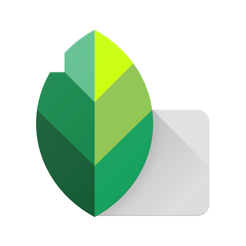

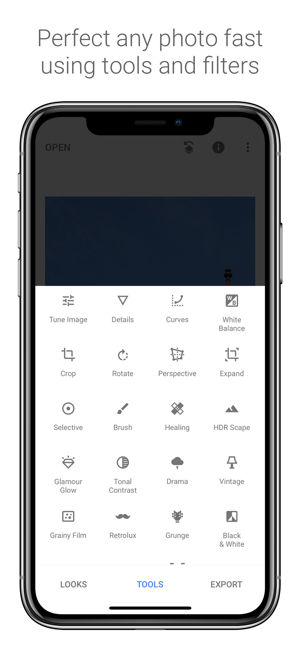
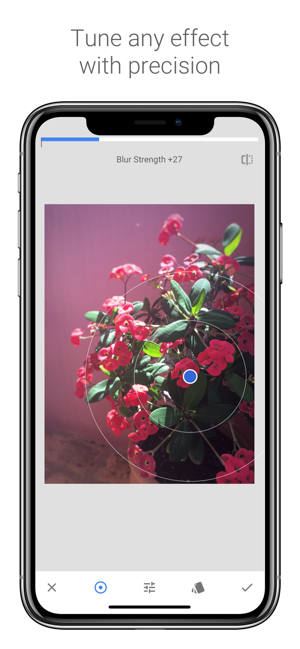
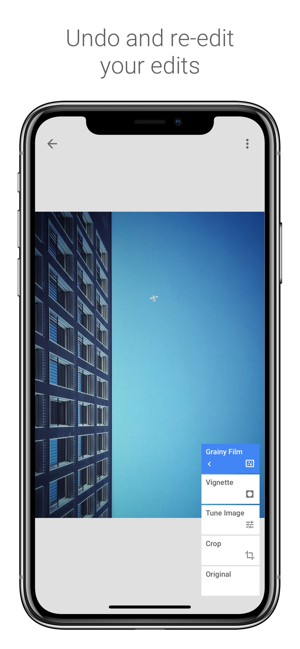
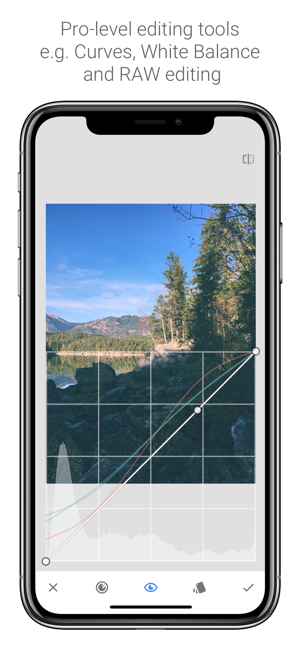
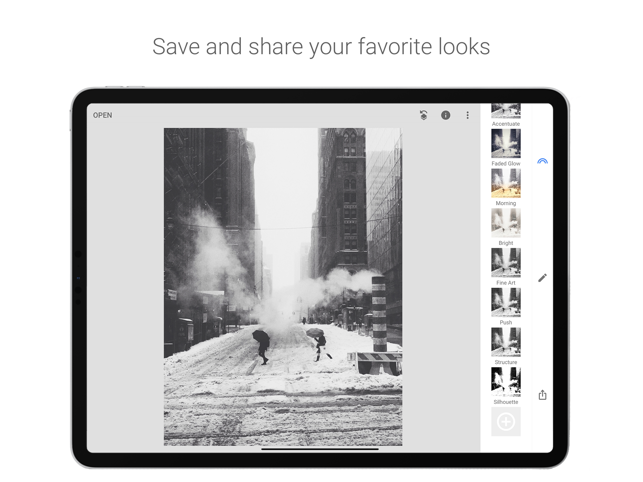
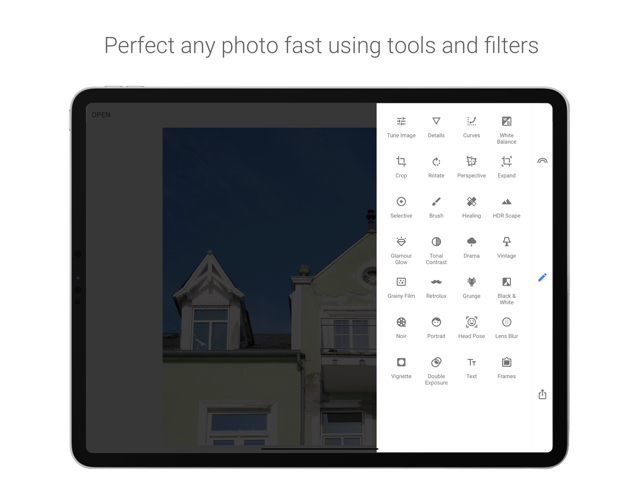
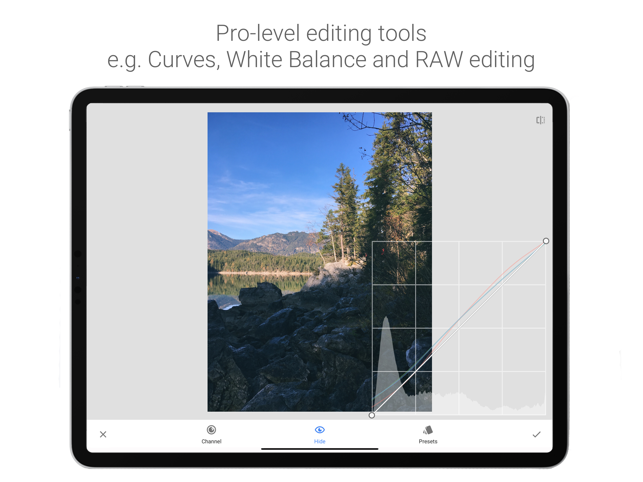
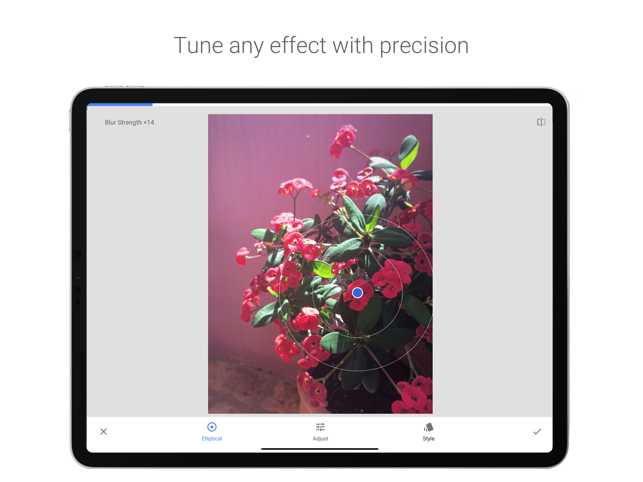
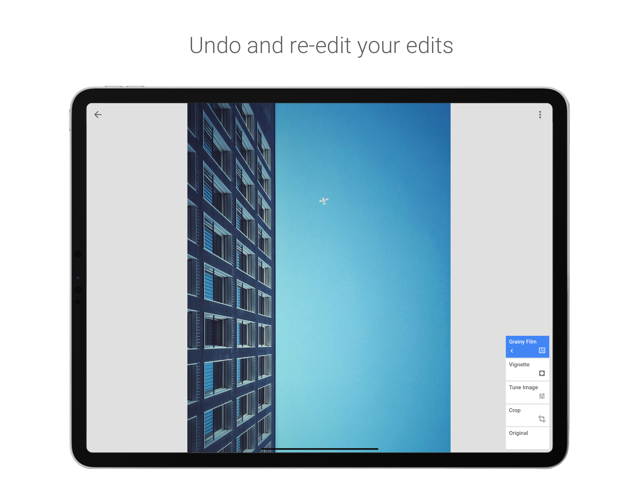




Ну что, ознакомился с советами? Тебе они подошли? Если хочешь какой-то определенный эффект — спроси.
Также ты можешь нас поругать или предложить способы получше.